编辑:大番茄
2016-11-28 15:13:11
来源于:系统城
1. 扫描二维码随时看资讯
2. 请使用手机浏览器访问:
http://wap.xtcheng.cc/xtjc/14247.html
手机查看
在会声会影里,按住shift键,首尾素材位置点击一下可以全选一条轨道上的所有素材。那么,对于多轨道,这方法就行不通了,还有其他方法可以实现素材整体后移吗?
一、运用工程嵌套
工程嵌套实际上就是先保存工程,然后再以素材方式导入工程(注意:不是打开工程)。
1、Ctrl+S保存好工程文件
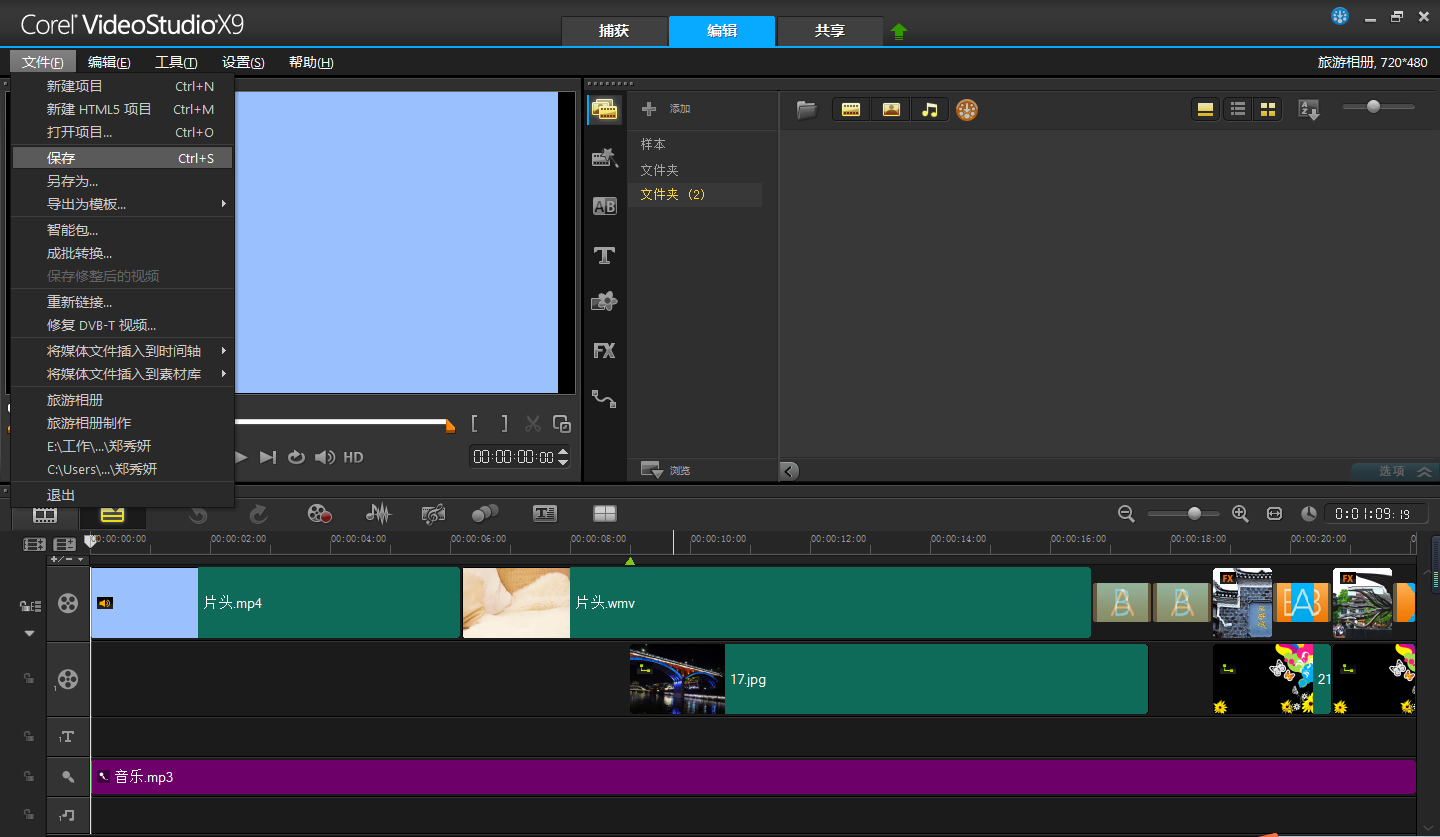
2、按平时的方法导入文件,导入文件,在覆叠轨上右键单击,选择“插入视频”
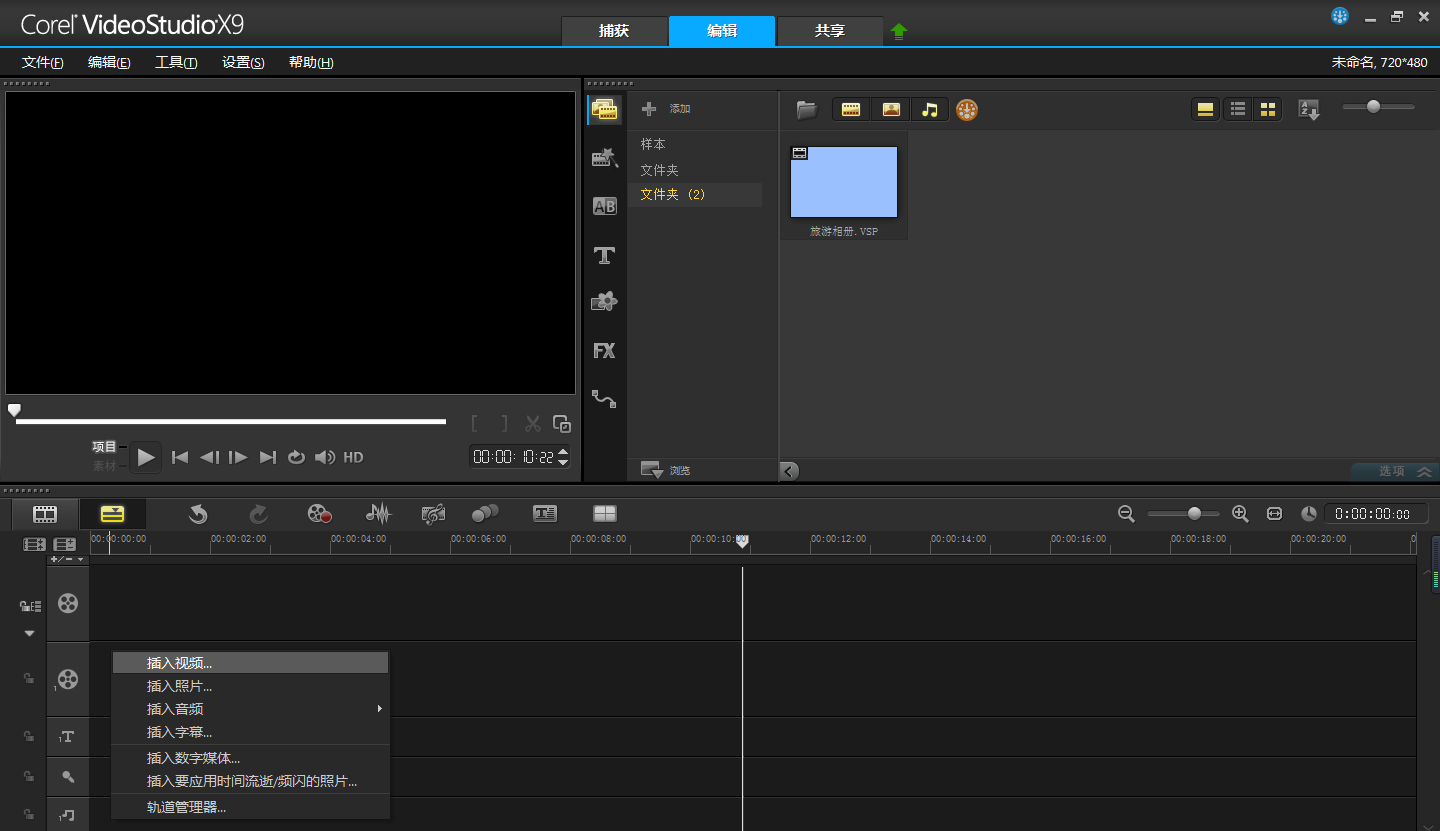
3、选择保存好的工程文件,然后点击“打开”
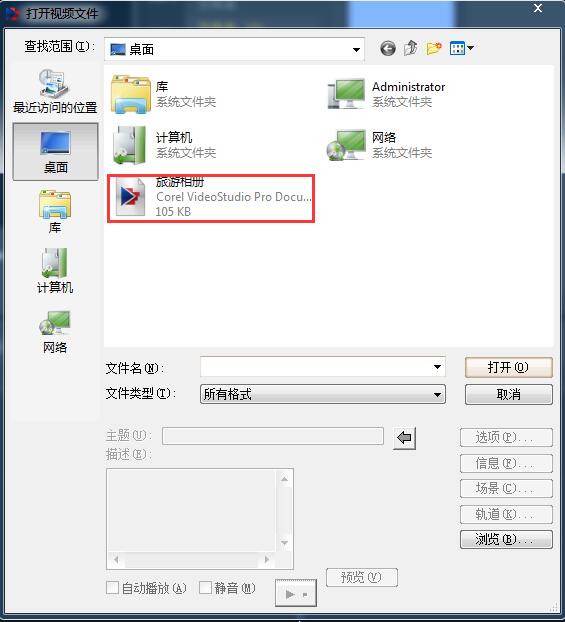
导入之后我们就会发现,原本有很多个轨道的文件现在成了在一个轨道上的视频,这是我们就可以对其进行编辑了,无论是在开头结尾加内容还是在中间部分加内容都好做了。
二、运用连续编辑
1、点击小锁,启用连续编辑模式,再点击下面的小三角,选择“全部锁定”,或者依次点击每条轨道前面的小锁,一般情况下只可能有音乐会不锁定。
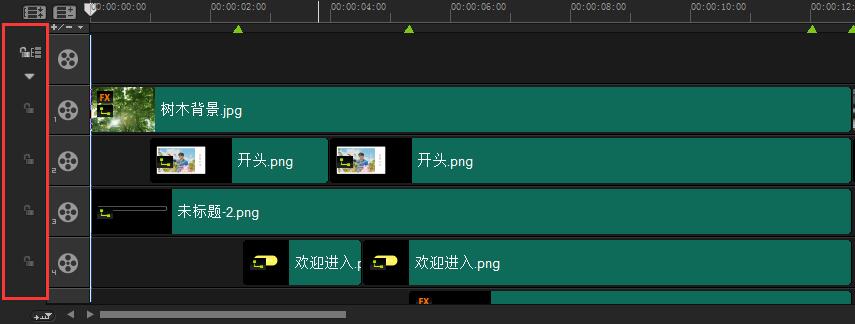
2、这个时候全都锁定到一起了,那么我们在视频轨前面加上一个色块会发先所有的素材都整体后移了,这就使我们要的效果。
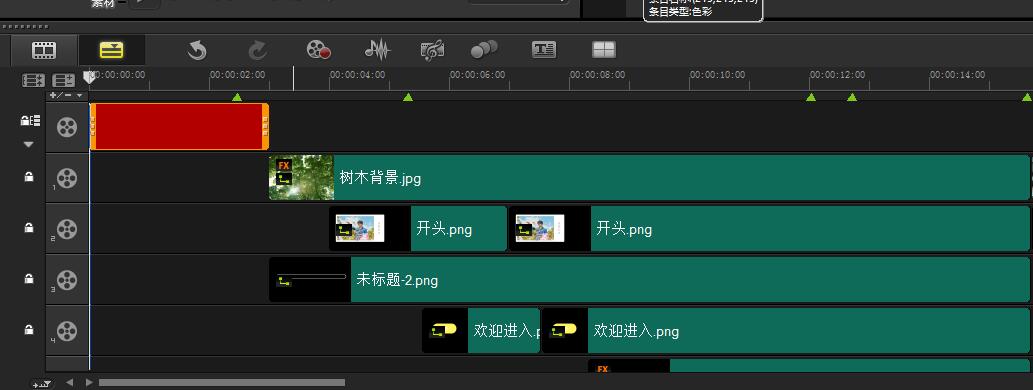
这种方法不是很灵活,而且锁定是建立在与视频轨锁定的前提下的,所以小编也建议不用视频轨,那样视频轨是空的,我们就可以通过这个方法控制下面单个或多个轨道的前后移动。
综上,建议使用第一种方法,更简单易操作。

微软推出的Windows系统基本是要收费的,用户需要通过激活才能正常使用。Win8系统下,有用户查看了计算机属性,提示你的windows许可证即将过期,你需要从电脑设置中激活windows。

我们可以手动操作让软件可以开机自启动,只要找到启动项文件夹将快捷方式复制进去便可以了。阅读下文了解Win10系统设置某软件为开机启动的方法。

酷狗音乐音乐拥有海量的音乐资源,受到了很多网友的喜欢。当然,一些朋友在使用酷狗音乐的时候,也是会碰到各种各样的问题。当碰到解决不了问题的时候,我们可以联系酷狗音乐

Win10怎么合并磁盘分区?在首次安装系统时我们需要对硬盘进行分区,但是在系统正常使用时也是可以对硬盘进行合并等操作的,下面就教大家Win10怎么合并磁盘分区。